攝影職人對設備都會有一定的要求,但不太可能隨時隨地、手上都有台相機,尤其出遊時,美好的畫面總是來得突然、去的也突然,所以貼身的手機,拍攝任務自然越來越吃重。
今天要來介紹的,不是什麼產品、也不是什麼技術,而是一個app,對於手機錄影的重度使用者來說非常實用,它就是FiLMiC Pro。
一開始只是想說下次出門旅遊,不想帶相機、用自己的iPhone 8拍攝就好,但iPhone本身的相機功能有限,App Store裡的攝影軟體琳琅滿目,大多都是針對愛美女性所開發的濾鏡app,冏~,我要的不是美飢呀……
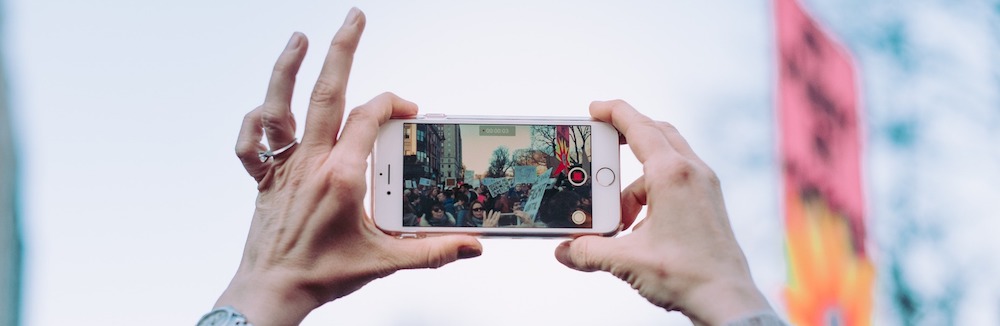
身為攝影人,對手機錄影的期待是:可控制各種參數、保留後製空間、寬容度高、容易監看……,研究了一下,國外很多人推薦FiLMiC Pro,但因為要價$450台幣,所以猶豫了許久,最後看在它在國外的評價都還算不錯,所以就假裝手滑給敗下去了。
玩了幾天之後,發現FiLMiC Pro真的還算不錯,只是若要完整的app功能,程式內還需購買$300,總共是$750元新台幣,差別下面會說明。
一、安裝與操控介面
iPhone的使用者可以直接點選下方按鈕安裝,安裝後進入到FiLMiC Pro,只會看到簡單的介面,看起來沒有很厲害,但錄影時的重要資訊都很易讀。
下方的資訊條,清楚可見現在的幀率、畫素、電量、磁碟空間,除此外,讓我覺得很棒的是時間碼和聲音長條圖,錄影時,想知道錄了多久、音量多大都可以隨時掌握。
右方則有變焦控制條,當然我不建議使用,除非你是Plus系列,有長焦光學鏡頭可以切換,否則拉近畫面其實只是放大而已,畫質會很不堪。

畫面中間有個圓圈和方塊,圓圈代表的是「曝光控制」、方塊代表的是「對焦控制」,各點一下就會變成紅色,也就是鎖定曝光或鎖定對焦的意思,分別使用左右手的姆指操控,可以想作是使用相機時「半按快門」的道理,再點一下就可以取消鎖定(變回白色)。

試著拖曳一下這兩個東西,會發現可以移動位置,原來未鎖定時,就是以這兩個框框內的物件去測光和對焦,等於是觸控對焦+觸控測光(雙點擊為全局測光or對焦),這麼直覺的功能又將我再次征服。
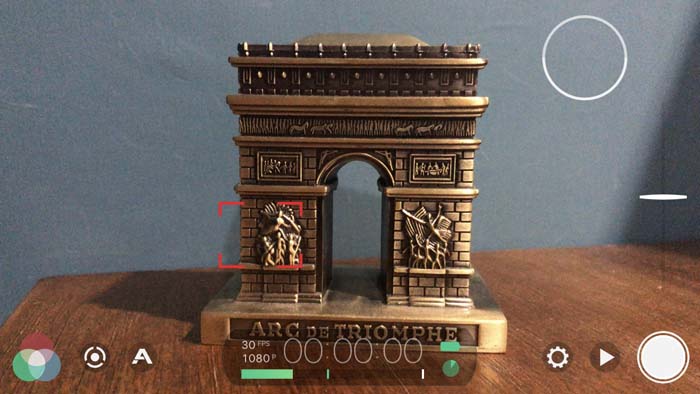

二、快速控制和專業輔助
前面講的是鎖定,也就是相機半按快門的道理。點選左下的測光圖示,可以進入手動調節,兩邊會出現轉盤,同樣也是用姆指就可以控制曝光和對焦。
實際試用了一下,手動對焦轉盤很好上手,而曝光則可以設定快門優先或或ISO優先,你也可以完全讓程式自動決定、自己控制好曝光轉盤就好。

左下的測光/對焦圖示右邊有A圖示(Assist輔助功能),這我不得不說十分的強大,點開之後,畫面上方會出現斑馬線、黑白警示器(clipping)、偽色彩、峰值對焦等4個功能的橫幅,前三者針對曝光輔助、第四者針對的是對焦。
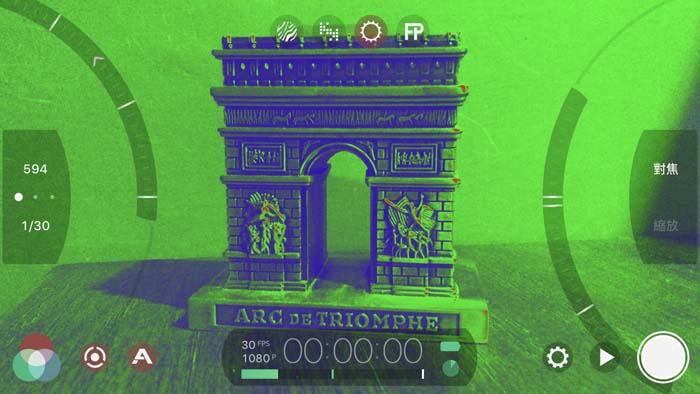
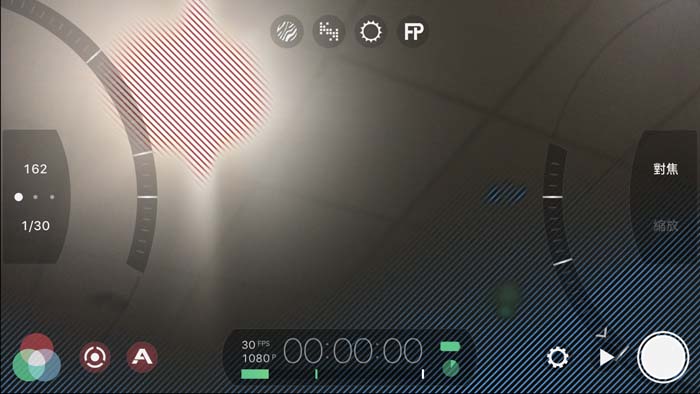
你也可以只點選左下方的A圖示啟動「自動輔助」功能,使其圖示變紅之後,在進行曝光調整時就會自動顯示斑馬線、手動對焦時則會自動顯示峰值輔助,手放開之後就會自動關閉輔助,用起來只有一個「爽」字能形容,光是這點我就覺得這個價錢很值得。
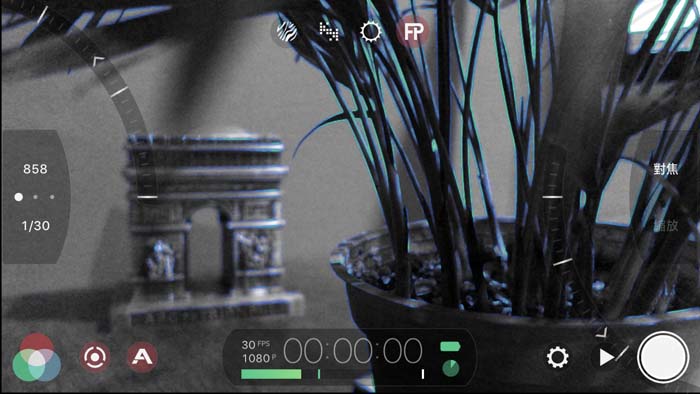
下方的時間碼橫幅,點選後可切換為長條圖、波形圖的監看,只能說監看輔助方面,你想得到的都有了。

三、色彩控制
左下角的彩球圖示為色彩控制,點開之後第一個頁籤控制的是白平衡色溫和色偏功能,你可以自由調整數值,或者快速切換不一樣的白平衡設定檔。
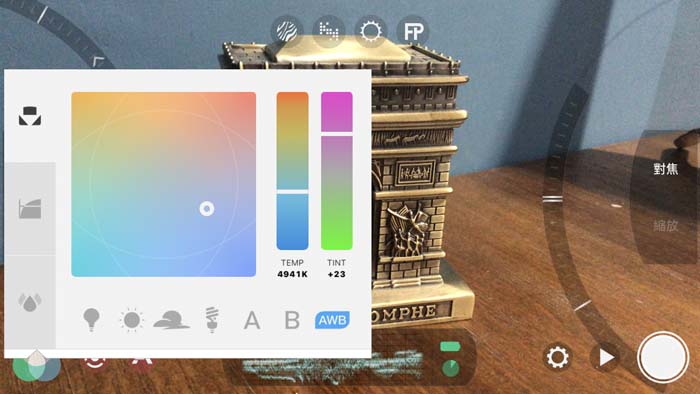
第二個頁籤就是控制色彩空間,你可以切換為Natural(自然)、Dynamic(動態)、Flat(扁平)或是專業攝影愛用的Log模式。
老實說我一開始是衝著Log模式來的,只是進來這一頁後才發現這是要額外再花$300購買的項目,實在是有夠邪惡,有種被吃定的感覺。
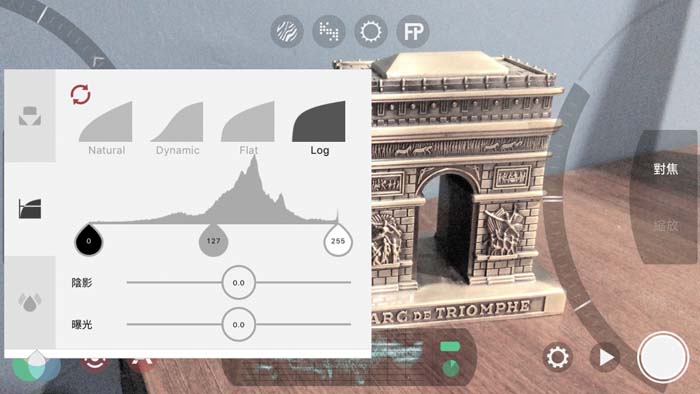
第三頁控制的是RGB輸出控制,還可以調整畫面飽和度和鮮豔度,此外還有消除雜訊功能(4K目前仍不支援),效果也比我以為的還要好,只是這一頁也是要花剛剛那$300才能解鎖。
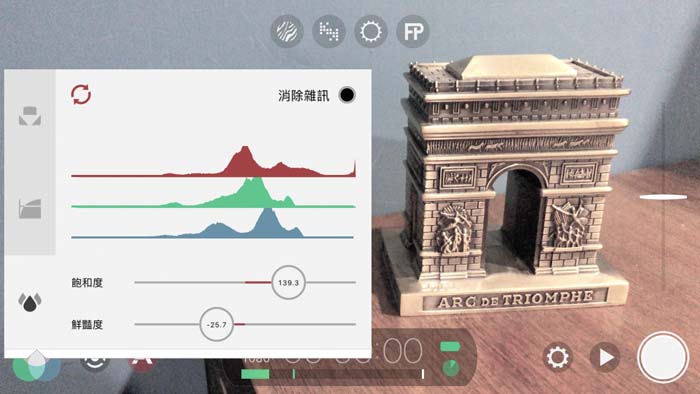
四、參數調整功能
右下角的齒輪為各項進階參數設定介面。
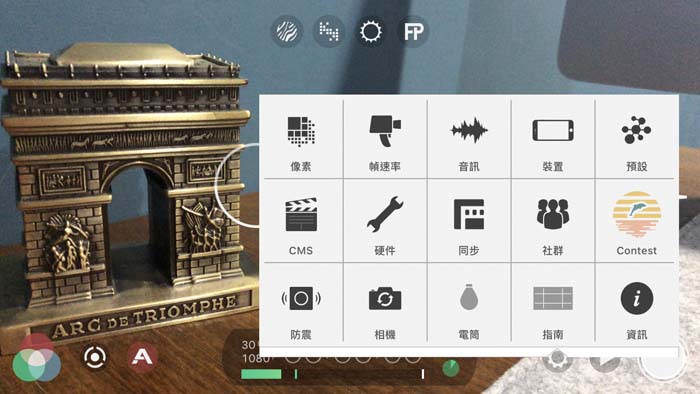
畫素方面,除了可以調整畫素,還可以控制畫面比例、將不必要的地方作裁切,幾乎你想得到的比例都有。
如果你也是品質優先,可以選擇FiLMiC Extreme,流量高達100mbps,這是內建相機所達不到的。當然,如果你得錄一整天,可能得衡量一下空間是否足夠。
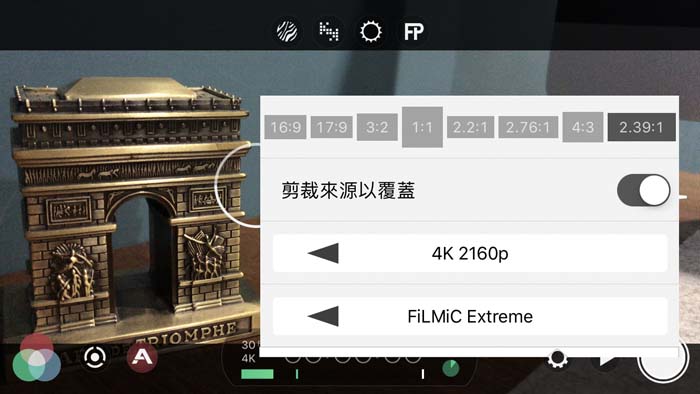
幀速率中,讓你調整基本幀速率或是高速攝影,縮時攝影功能也在這裡控制。幀率調整彈性很大,你可以設定「每秒捕捉幀數」、也可設定「每秒播放幀數」,高速攝影就是在這裡設定囉。
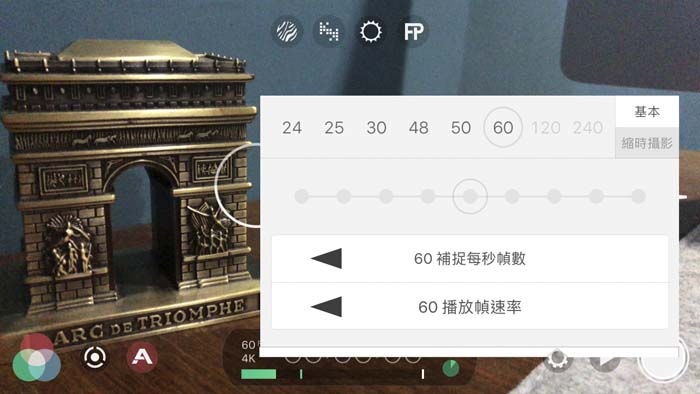
音訊的控制中,可以控制音源要來自哪一個麥克風、採用什麼格式…
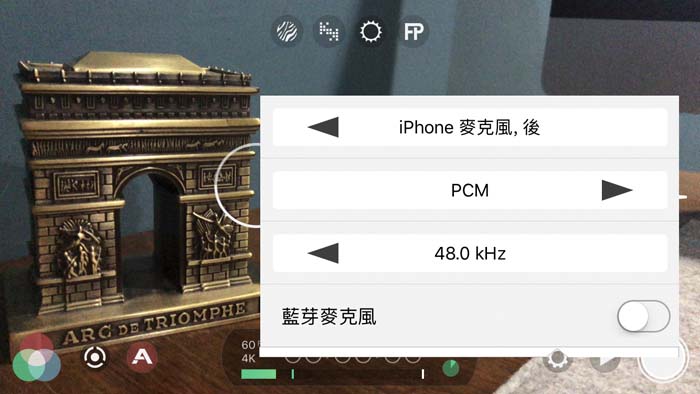
CMS中還有時間碼功能、場景內容管理。
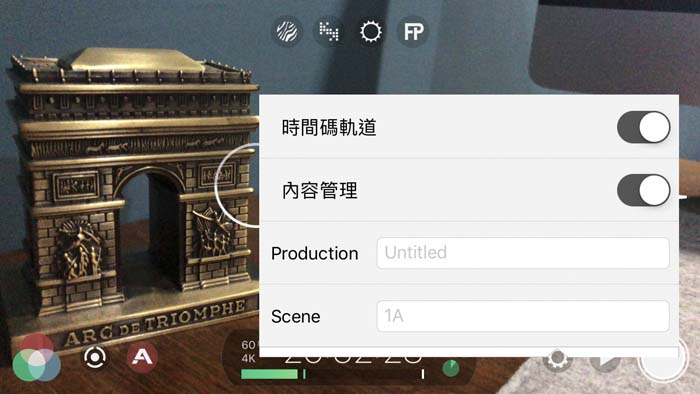
除了前面說的,還有:防震開關、相機鏡頭切換、手電筒(可調亮度)、指南(井字參考線)……等許多功能等你自己去發掘,而且之後軟體更新應還會陸續加入不少不錯的功能,該團隊肯定十分瞭解攝影人的渴望。
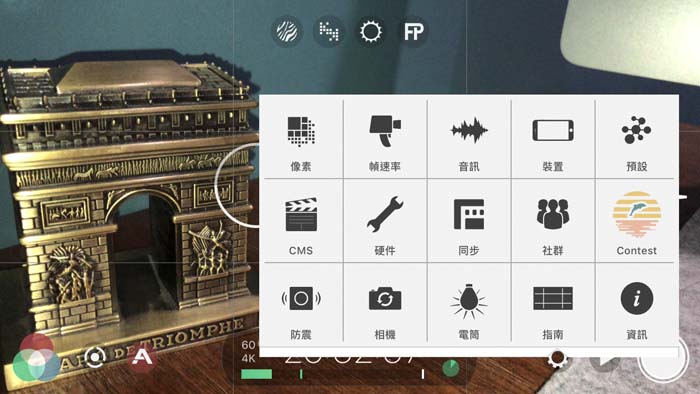
只能說手機拍片,非FiLMiC Pro莫屬,究竟花個$750值不值? 想想這些專業功能,或許就有答案了。
iPhone + FiLMiC Pro 作品:

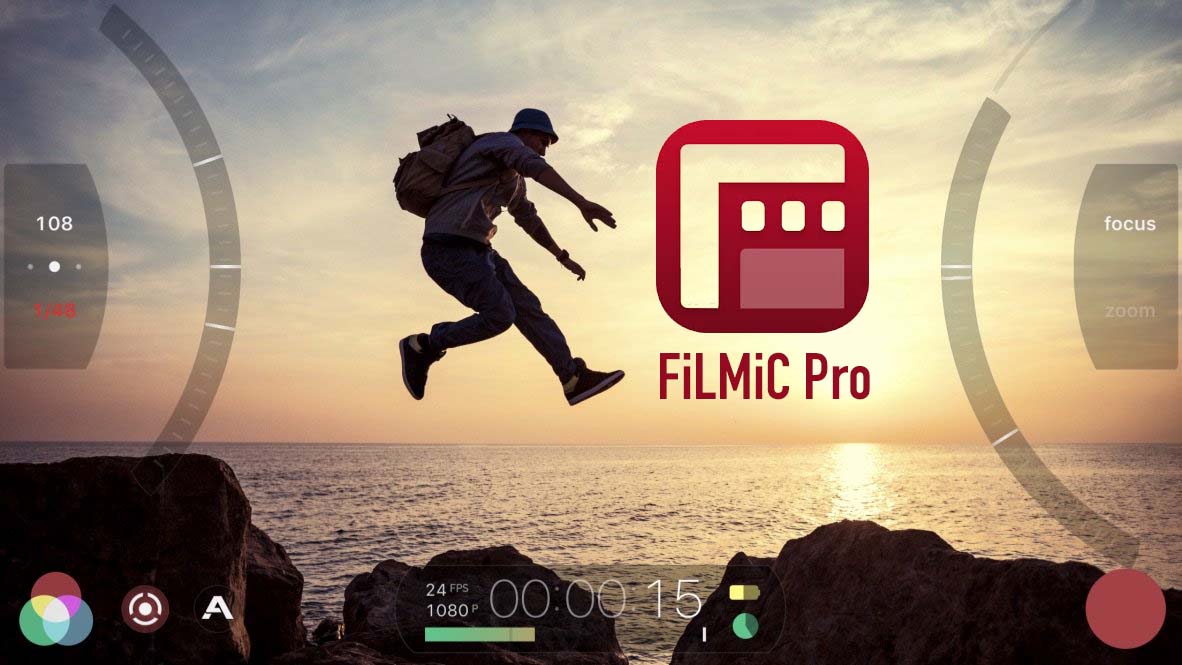
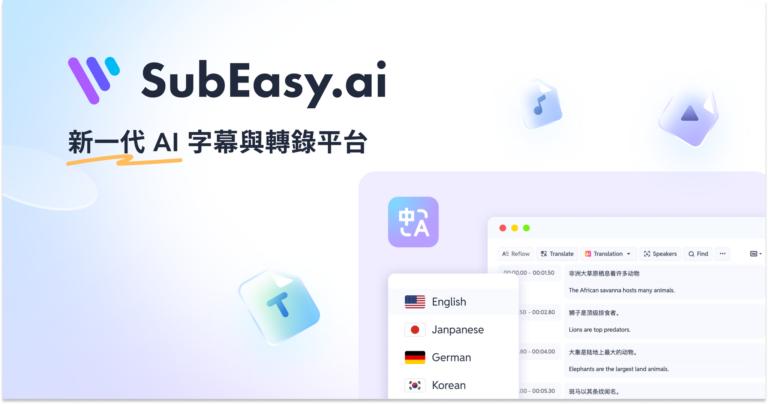
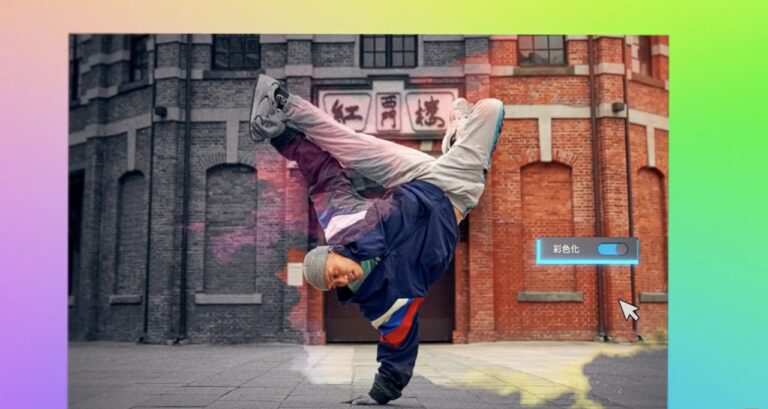
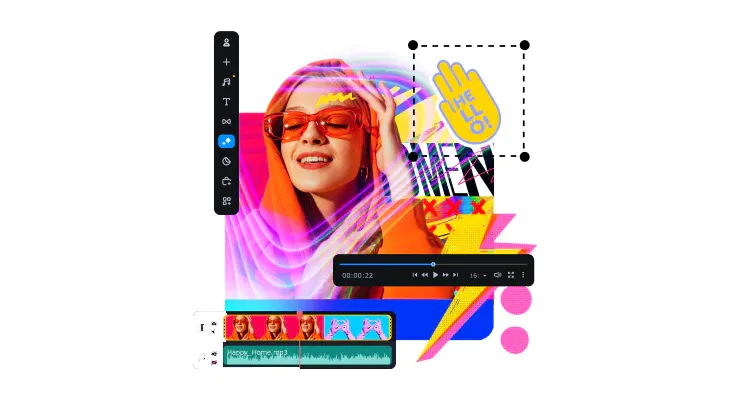




[…] 不少人都有下載甚至購買像是Filmic Pro之類的電影拍攝App,但頂多也只能紀錄HEVC H.265的格式。雖然說這是一個在品質和壓縮比上十分理想的編碼器,但終究不是標準後期所能期待且實用的格式。 […]
[…] 而在”拍片”方面,過去蘋果的iPhone給了FiLMiC公司極大的發揮舞台,這是間專注開發手機拍片應用程式的公司,而FiLMiC Pro就是其代表作,我們在之前曾介紹過。 […]